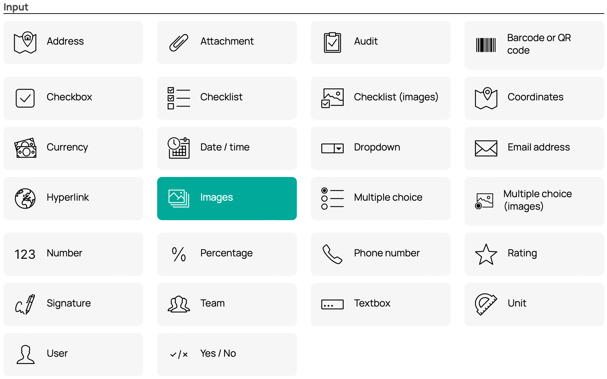Wie kann man den Benutzer ein Bild oder Foto hinzufügen lassen?
Ein klares Foto kann helfen, mögliche Situationen besser zu verstehen. Deshalb ist es sehr praktisch, wenn du direkt in deinem Formular ein Foto hinzufügen kannst. Glücklicherweise ist dies in Incontrol einfach umzusetzen. Wir zeigen dir, wie du es einrichtest, damit der Benutzer ein Bild im Formular hinzufügen kann.
Inhaltsverzeichnis
-
Einen Benutzer ein Bild hinzufügen lassen
-
Allgemeine Einstellungen
-
Anzeige-Einstellungen
Einen Benutzer ein Bild hinzufügen lassen
Um einem Benutzer zu ermöglichen, ein Bild hinzuzufügen, füge ein neues Element hinzu und wähle dann das Bildelement unter „Input“ aus.
Direkt nach dem Hinzufügen erscheint ein Pop-up-Fenster des neu hinzugefügten Elements, in dem du das Element nach Belieben anpassen kannst. Hier siehst du die Standardeinstellungen des Elements. Auf der linken Seite kannst du auch die Anzeige-Einstellungen einsehen.
Allgemeine Einstellungen
Lass uns mit den allgemeinen Einstellungen des Elements beginnen.

Label und Text
Mit einem Label und Text kannst du eine Erläuterung hinzufügen. Dieser Wert wird dem Benutzer angezeigt und im Dokument übernommen, sofern in den weiteren Einstellungen nichts anderes angegeben ist.
Eingabemethode
Unter Eingabemethode kannst du festlegen, dass der Benutzer ein Bild oder Foto über ein Smartphone, Tablet oder einen Browser hinzufügen kann.
Hinzugefügte Bilder können auch innerhalb von Incontrol verschoben werden. Dafür wählst du die Eingabemethode „Mit anderem Bildelement verknüpft“. Im Artikel Wie verschiebe ich ein Bild oder Foto? findest du weitere Informationen.
Breite eines Bildes im Dokument
Für deine Berichte ist es wichtig, einzustellen, wie viel Platz ein hinzugefügtes Bild einnimmt. Standardmäßig nimmt ein Bild die Hälfte des verfügbaren Platzes ein. Das bedeutet, dass zwei Bilder nebeneinander passen. Der verfügbare Platz entspricht der Breite der Spalte, in der das Element platziert ist. Siehe das folgende Bild zur Veranschaulichung.

Seitenverhältnis eines Bildes im Dokument
Es ist auch möglich, ein Bild in einem bestimmten Seitenverhältnis im endgültigen Bericht anzuzeigen, damit du es genau nach deinen Vorstellungen gestalten kannst. Mehrere Seitenverhältnisse sind möglich. Im obigen Beispiel ist das Standard-Seitenverhältnis 4:3. Für Tablet oder Smartphone bedeutet dies, dass Fotos im Querformat genau passen. Ein Seitenverhältnis von 3:4 wird verwendet, wenn die Fotos im Hochformat aufgenommen werden.
Du kannst auch ein Hochformatfoto erstellen und es in einem 4:3-Verhältnis anzeigen lassen. Das Hochformatfoto wird innerhalb des verfügbaren 4:3-Verhältnisses skaliert. Es gibt auch weitere auswählbare Verhältnisse. Unten ein Beispiel zur Verdeutlichung.

Durch die geschickte Nutzung der Seitenverhältnisse und das richtige Aufnehmen der Fotos kannst du einen übersichtlichen und ansprechenden Bericht erstellen.
Bildrahmen
Du kannst außerdem wählen, ob das Bild einen Rahmen haben soll oder nicht. Im obigen Beispiel hat das Bild einen Rahmen. Der Rahmen nimmt das angegebene Verhältnis ein. Wird er deaktiviert, ist er nicht sichtbar.
Maximale Anzahl an Bildern
Hier legst du fest, wie viele Bilder der Benutzer maximal hinzufügen kann. Sehr praktisch, um die Berichte nicht zu groß werden zu lassen.
Pflichtfeld
Gib an, ob der Benutzer verpflichtet ist, ein Bild hinzuzufügen, um das Formular abschließen zu können. Ohne Bild kann das Formular nicht abgeschlossen werden.
Werte
Mit Werten kannst du den Benutzer beispielsweise Kommentare hinzufügen lassen. Über den „+ Wert“-Button kann der Benutzer einfach einen Wert hinzufügen. Gib dem Wert einen Namen, und der Benutzer sieht diesen nach dem Hochladen eines Bildes. Über den „Importieren“-Button kann der Benutzer mehrere Werte gleichzeitig hinzufügen, indem er sie mit „Enter“ trennt. Unten ein Beispiel mit einem Wert namens „Kommentar“.

Anzeige-Einstellungen
Auf der linken Seite kannst du auch die Anzeige-Einstellungen einsehen, indem du auf das Zahnrad klickst.
Möchtest du mehr über die Anzeige-Einstellungen eines Elements erfahren? Lies dazu den Artikel: Wie ändere ich die Anzeige eines Elements?